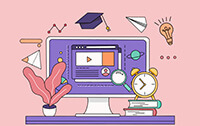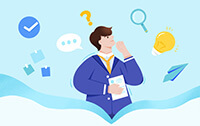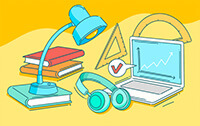制作印章方法/步骤如下(以ps为例):
1、首先,打开ps,新建一个文档,大小随意。
2、选择文字工具,输入想要做成印章的文字。
由于是做印章,可以选择某些特定的字体,当然也可以选择自己喜欢的字体,同时要注意印章中字的顺序,调节好字的行间距。
3、新建图层,选择矩形选框工具,按住shift键,在字上合适的位置做一个正方形选区。
4、对着选区右键,选择描边,设置合适的宽度。
5、将文字图层栅格化,按Ctrl+E合并图层。
按住ctrl点击图层1,做出选区。
6、选择通道,新建alpha 1。
7、选择油漆桶工具,设置前景色为白色,将字填充为白色。
8、选择滤镜—像素化—铜版雕刻,对印章文字进行处理,可以多处理几次,效果会更加明显。
9、选择画笔工具,选择较分散的笔刷,设置前景色为黑色,在适当位置添加黑色,对印章做进一步处理。
10、按住ctrl点击alpha 1,回到图层,新建一个图层2,隐藏图层1。
11、选择油漆桶工具,设置前景色为红色,填充颜色,然后按Ctrl+D取消选择,最后可以使用滤镜-模糊-高斯模糊根据需要进行模糊化处理。
《2》
1.首先我们新建一个600*400的画布,按Ctrl+r调出标尺,然后拖动标尺平分画布宽和高,然后选择椭圆选区工具,以参考线中心为原点,按住Shift+Alt绘制一个正圆,填充前景色为#ff0000。
2.然后点击选择——修改——收缩,设置收缩半径为8px,然后按删除键得到印章环形边缘
3.选择自定义形状工具,选择工具模式为:路径,选择形状为:五角星,把鼠标放到参考线中心,按住Shift+Alt绘制一个正五角星。按Ctrl+Enter将路径转换为选区,填充前景色为#ff0000。
4.接着我们选择椭圆工具,以参考线中心为圆点,在边缘内侧绘制一个圆形路径。然后选择文本工具,把鼠标放到圆形路径上,以该圆形路径为文本路径,填充印章内容,如中国某某有限责任公司。
5.然后继续选择文本工具,在印章下部写上财务专用章,然后按Shift+Ctrl+Alt+E盖印可见图层。
6.然后我们给印章添加滤镜效果,使印章看起更逼真,我们选择滤镜——高斯模糊——设置模糊半径为0.5,对印章进行稍微模糊处理
7.选择滤镜——滤镜库——画笔描边——喷溅,设置喷溅半径2,平滑度5
8.最后选择滤镜——滤镜库——画笔描边——深色线条,参数默认
9.到这里我们的印章就制作好了,赶紧去试试吧,给自己制作一个个性印章吧,感谢大家的浏览